cmus – C* music player es un reproductor de música ligero, rápido y poderoso basado en ncurses que incorpora características de un reproductor moderno como:
- – Fonoteca (Library)
- – Lista de reproducción
- – Cola de reproducción
- – Explorador de ficheros
- – Reproducción aleatoria
- – Reproducción a modo repetición
- – Búsquedas por palabras claves
- – Inicio de forma veloz con cientos de pistas de reproducción
- – Reproduce: Ogg/Vorbis, MP3, FLAC, Musepack, WavPack, WMA, WAV, AAC, MP4, otros
- – Soporta: PulseAudio, ALSA, OSS, libao, aRts, Sun, and WaveOut (Windows)
- – Interfaz orientada a comando estilo Vi con autocompletado
Algunos Comandos
add: Añade directorio, fichero, url, o lista a la vista especificada o a la vista actual, sintaxis:
add [-l] [-p] [-q] [-Q]
donde:
- -l: Fonoteca
- -p: Lista de reproducción
- -q: Cola de reproducción
- -Q: Añade pero al principio de la cola de reproducción
clear: Limpia la vista especificada o a la vista actual, sintaxis:
clear [-l] [-p] [-q]
donde:
- -l: Fonoteca
- -p: Lista de reproducción
- -q: Cola de reproducción
save: Guarda la vista especificada o la vista actual en un fichero, si no se especifica fichero se guarda en el último salvado:
save [-l] [-p] [fichero]
load: Carga una lista (anteriormente salvada) a la vista especificada o a la actual
save [-l] [-p]
donde:
- -l: Carga en la vista la Fonoteca
- -p: Carga en la vista lista de reproducción
vol: Incrementa o decrementa el volumen
Incrementar el volumen en un 10%
vol +10%
Decrementar el volumen en un 10%
vol -10%
cd: Cambia el directorio actual. Actualiza el contenido de la vista 5 con el directorio actual
Algunos atajos
(comando correspondiente)
x (player-play): Comienza a reproducir la pista actual siempre desde el inicio
Enter (player-play): Comienza a reproducir la pista actual en la vista actual siempre desde el inicio
v (player-stop): Detiene la reproducción
b (player-next): Reproduce la próxima pista
z (player-prev): Reproduce la pista anterior
s: Activa o desactiva reproducción a modo aleatorio
r: Activa o desactiva reproducción a modo repetición
Shift d: Elimina la pista actual de la vista actual
Barra espaciadora: Marca (Selecciona) la pista actual, puede selecciona varias pista presionando varias veces la barra espaciadora (Solo en las vistas 2 – 4)
a: Añade las pistas seleccionadas a la vista 1, 2
y: Añade las pistas seleccionadas a la vista 3
e: Añade las pistas seleccionadas al final de la vista 4
Shift e: Añade las pistas seleccionadas al principio de la vista 4
cmus presenta 7 vista
Presione 1 – 7 para navegar por cada una de ellas
Vista 1: Fonoteca
Visualiza todas las pistas de reproducción ordenadas por artista (alfabeticamente), albúm (por año)
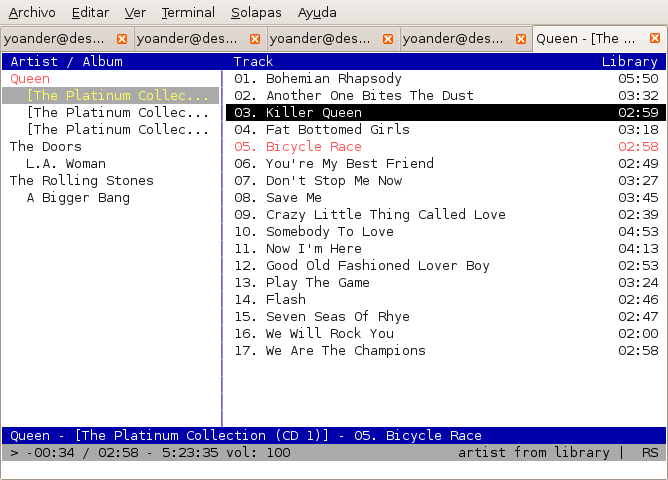
Vista 2: Fonoteca simple
Visualiza el mismo contenido que la Vista 1 en una lista simple ordenada por criterios del usuario
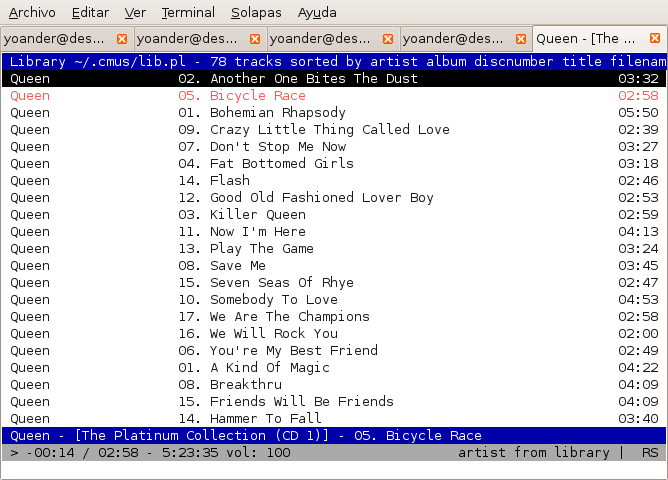
Vista 3: Lista de reproducción
Visualiza el contenido de la lista de reproducción actual ordenada por criterios del usuario
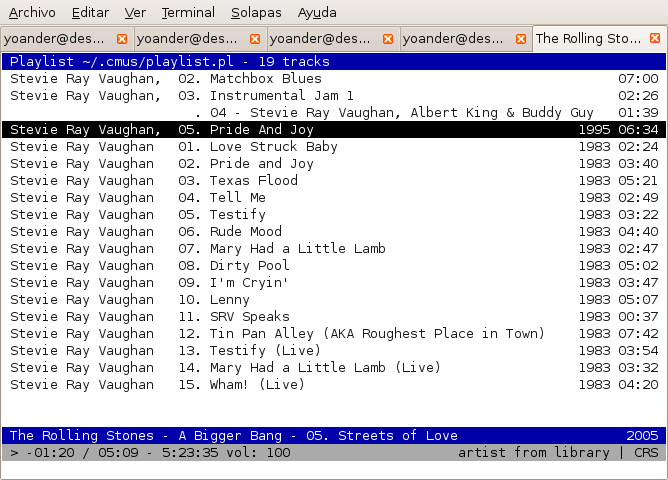
Vista 4: Cola de reproducción
Visualiza las próximas pistas a reproducir. Las pistas que están en esta vista se reproducen antes que las pistas que estan en la Vistas: 1, 2, 3
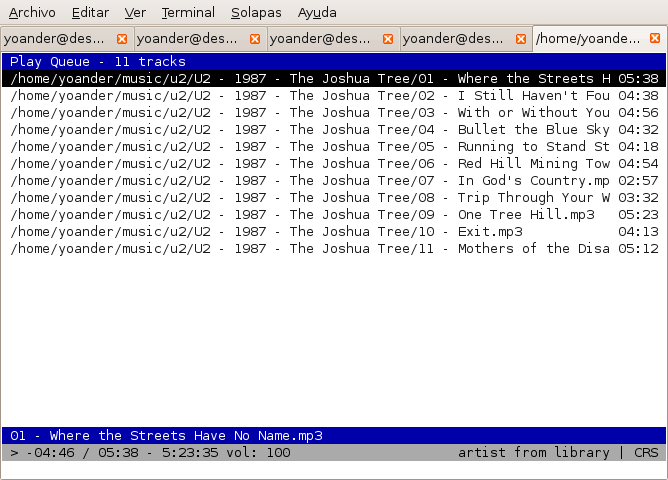
Vista 5: Explorador de ficheros
Desde esta vista se puede añadir las pistas de música a las Vistas: 1, 2, 3, 4
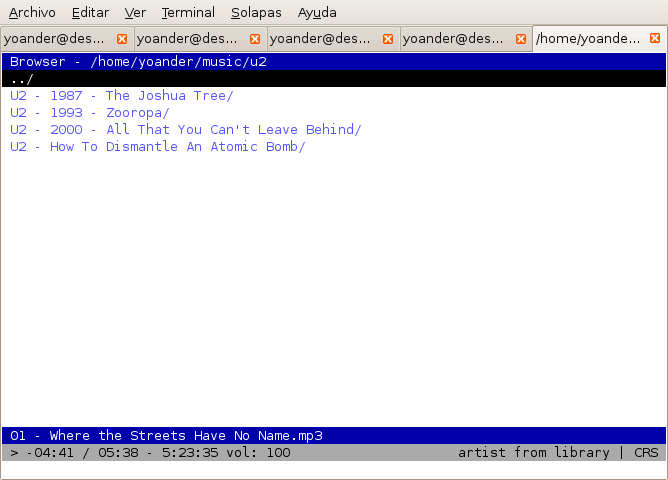
Vista 6: Filtros definidos por el usuario
De los valores establecidos en esta vista depende el contenido que se visualiza en las Vistas: 1, 2
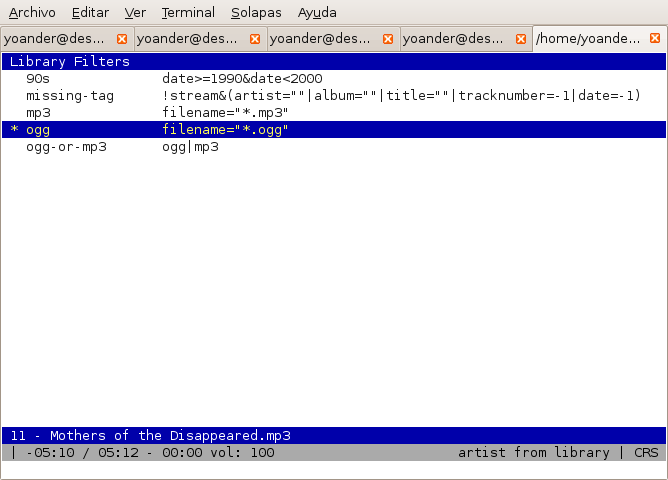
Para moverse por los filtros predefinidos use las teclas⬇⬆, para activar o desactivar un filtro determinado use la barra espaciadora y luego presionar Enter. Para crear un nuevo filtro use el comando fset, por ejemplo:
:fset mifiltro=filename="*.miextension"
Vista 7:Configuración
Desde esta vista se puede cambiar el comportamiento y la apariencia de cmus
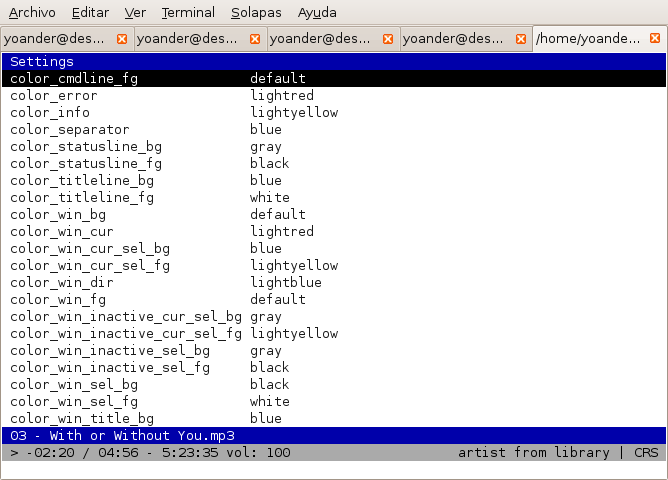
Para activar o desactivar variable (true o false) use la barra espaciadores, para modificar el valor de una variable determinada use Enter y para eliminar un atajo use:
:del o Shif d
Lecturas recomendadas
– man cmus
